Incluir Gadgets en Liferay 6.0.6: Cómo añadir Gadgets de forma sencilla
0. Índice de
contenidos.
- 1. Entorno
- 2. Introducción
- 3. Utilizando un Gadget de ejemplo
- 4. Configurando el nuevo Gadget en Liferay
- 5. Conclusiones
1. Entorno
Este tutorial está escrito usando el siguiente entorno:
- Hardware: Portátil 2,4 Ghz Intel Core2 Duo P8600
- Sistema Operativo: Windows 7 Profesional x86 SP1
- Instalada la versión de Liferay Portal 6.0.6 (versión Integrada en Tomcat 6)
2. Introducción
Dentro de nuestro contenido del portal puede ser interesante agregar otros componentes externos ya desarrollados, ya que pueden minimizarnos el esfuerzo de crear nueva funcionalidad que podemos reutilizar.
Liferay 6 soporta la integración con OpenSocial basado en Shindig en el que mediante una url al xml definido nos permite el acceso al gadget en cuestión.
En este sencillo ejemplo de configuración os explicaremos de una forma sencilla como realizarlo.
3. Utilizando un Gadget de ejemplo
Primero buscaremos un gadget en el directorio de iGoogle http://www.google.es/ig/directory?synd=open. En nuestro caso seleccionaremos el gadget de Resultados de Fútbol y pulsaremos sobre el botón Ver Origen:
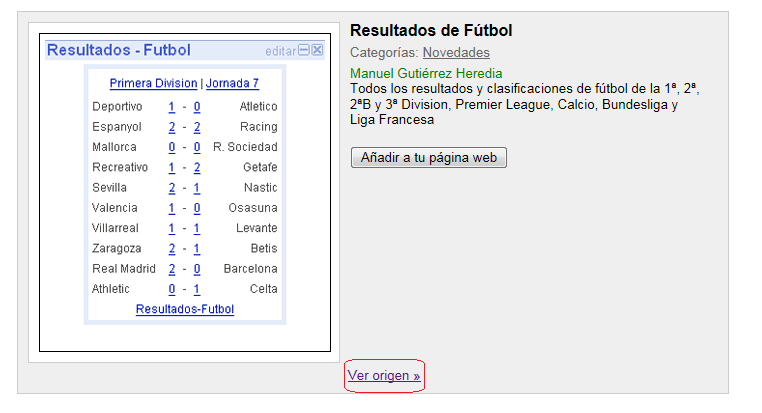
Guardamos la URL del XML http://www.resultados-futbol.com/gadgets/resultados.xml para la configuración posterior
4. Configurando el nuevo Gadget en Liferay
Primero deberemos estar autenticados en liferay con un usuario administrador para poder realizar la configuración. Accedemos al panel de control situado en el menú «Manage» (si tenemos el portal en inglés, aplicable a los textos de los menús de aqui en adelante) donde se muestra en la imagen:
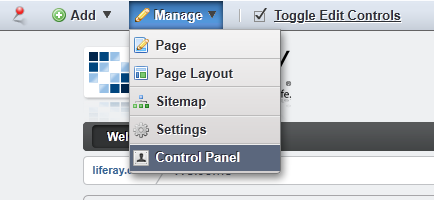
Dentro del panel de control seleccionamos «OpenSocial» dentro de la categoria «Portal»:
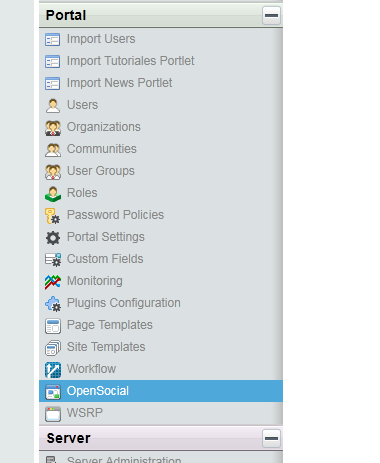
Pulsamos sobre el botón «Add Gadget»:
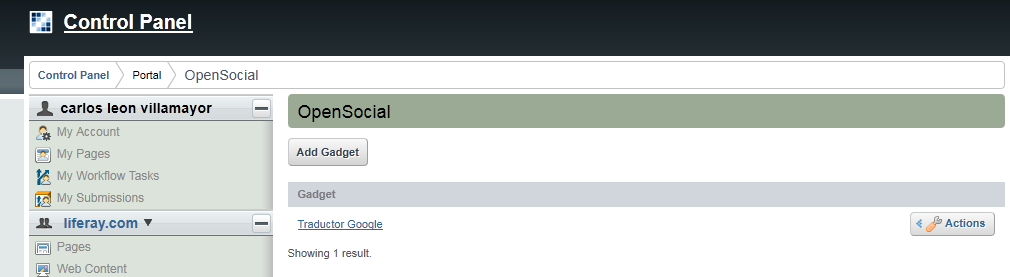
Ahora es cuando agregamos el nombre que queremos que aparezca como título dentro de nuestra configuración y para el portlet del gadget, y la url que antes habiamos guardado en el paso 2:
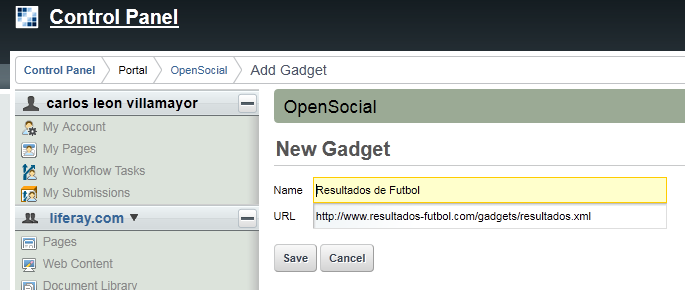
Si todo va correcto deberemos obtener el gadget en el listado como muestra la siguiente pantalla:
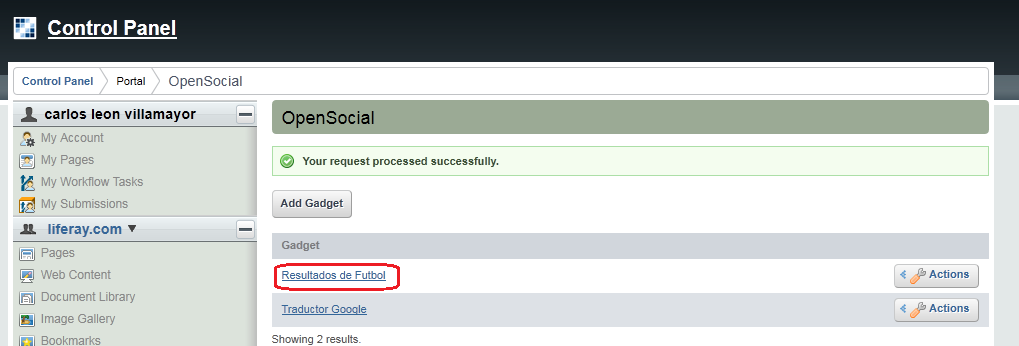
Una vez creada la configuración del Gadget nos disponemos a usarlo. Para ello salimos a la pantalla principial de Liferay y pulsamos sobre el menu «Add» y después «More»:
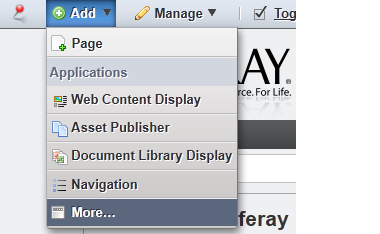
Seleccionamos la carpeta Opensocial y debe aparecer nuestro gadget:
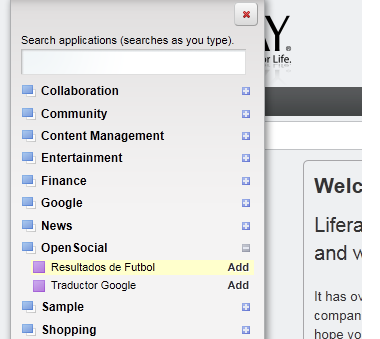
Ahora pulsamos sobre el gadget y lo arrastramos a la zona de la pantalla donde queremos ubicarlo. En este ejemplo lo hemos puesto al inicio de la página
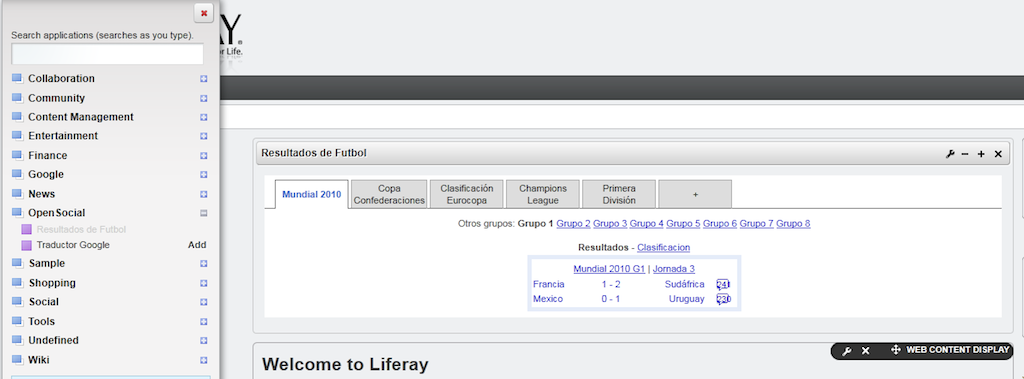
¡¡Y ya tenemos el gadget importado correctamente!!
5. Conclusiones
Con este ejemplo sencillo podemos incluir gadgets del repositorio google y sobretodo reaprovechar funcionalidad o fuentes de información externas.
Este ejemplo es bastante sencillo, pero si quedan dudas podeis comentarnoslo.
Saludos.



Desconocía por completo esta utilidad, pero esta muy interesante. Gracias por el aporte!! +10 para ti 🙂